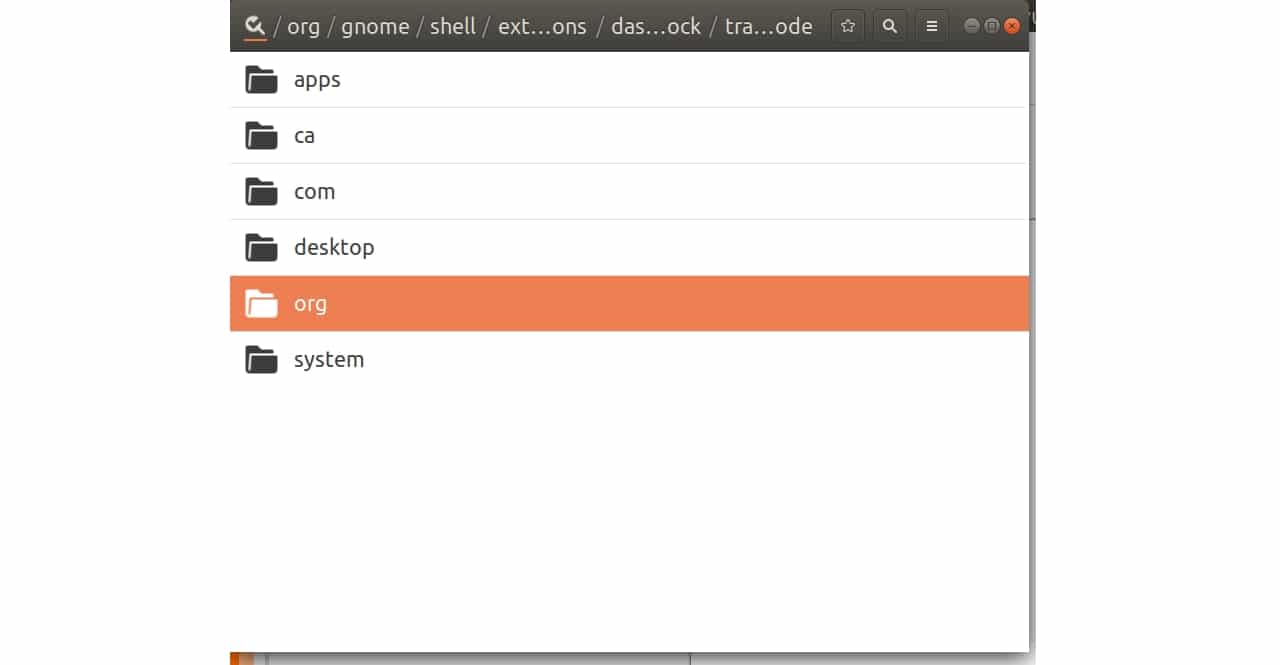
Naujausiose versijose „Ubuntu“, palikęs „Unity Shell“ ir pereiti prie GNOME apvalkalo naudojimo tiesiogiai, kai kurie dalykai pasikeitė. Nors vieniems vartotojams atrodo geriau, kiti, įpratę prie „Unity“, praleis daugelį dalykų. Turėtumėte žinoti, kad be nustatymų, kuriuos galite pritaikyti naudodamiesi „Nustatymai“, yra ir kitų šiek tiek gilesnių dalykų, norint modifikuoti tam tikrus grafinės sąsajos aspektus.
Jei jums reikia atlikti keletą papildomų pakeitimų, jums gali būti įdomu apie tai sužinoti „GNOME Tweak“ įrankis arba „GNOME Tweaks“. Jį galite lengvai įdiegti iš paties „Ubuntu“ programinės įrangos centro. Įdiegus, tai leis jums atlikti daugybę pakeitimų darbalaukyje. Tai yra kažkas galingesnio ir gilesnio nei konfigūracija, leidžianti jį modifikuoti iš „Nustatymų“.
Su ja Jums gali:
- Konfigūruokite išvaizdą ir darbalaukį.
- Paleisties programos.
- Sureguliuokite viršutinę juostą.
- Konfigūruokite maitinimo parinktis.
- Tipografija.
- „Windows“
- Darbo zonos.
- GNOME plėtiniai.
- ir taip toliau
Bet jei to nepakanka, tai yra pagrindinis įrankis dconf redaktorius, bet jis yra toks galingas, kad jūs turite jį naudoti atsargiai, jei nenorite sugadinti sistemos. Juo naudodamiesi GNOME galite atlikti daug pakeitimų gilesniame lygmenyje, sukonfigūruodami tai, ko negalima naudoti naudojant ankstesnius įrankius. Tokiu atveju taip pat galite jį įdiegti ieškodami „Ubuntu“ programinės įrangos centre arba per terminalą ...
Įdiegę, jei ieškosite tarp savo programų ir atidarysite, pamatysite, kad jame rodomi 4 katalogai: programos, „ca“, „com“, darbalaukis, „org“ ir sistema. Tam, kad modifikacijos GNOME, turite įvesti:
- org: kur rasite dalykus grafiniame skyriuje.
- gnome: kur yra sugrupuota GNOME aplinkos konfigūracija.
- apvalkalas: konfigūracija, nurodanti grafinį apvalkalą ar sąsają. Ir viduje galite eiti visur, kur jums reikia.
- gnome: kur yra sugrupuota GNOME aplinkos konfigūracija.
Aš ketinu įdėti keletas naudojimo pavyzdžių, bet jūs galite padaryti daugybę dalykų ...
- Pavyzdžiui, galite pakeisti doko išvaizdą ar poveikį nuo:
- org> gnome> shell> plėtiniai> dash-to-dock
- Kita galimybė yra ieškoti tiesiogiai paieškos juostoje dconf "dash-to-dock", kad būtų pateiktas įrašas. Tada duodate ir eikite į doko nustatymus. Čia galite, pavyzdžiui, įjungti arba išjungti animaciją ir pan.
- Kitas pavyzdys būtų įgalinti skaidrumą dinamiškas:
- org> gnome> apvalkalas> plėtiniai> dash-to-dock> skaidrumo režimas. Ir iš ten pakeiskite skaidrumo vertę.
- Arba ieškokite tiesiogiai paieškos sistemoje „skaidrumo režimas“ be kabučių.
- Ištrinkite šiukšliadėžės piktogramą nuo stalo:
- org> gnome> nautilus> darbalaukis> matoma šiukšliadėžės piktograma. Iš ten paspauskite jungiklį, kad jį pašalintumėte.
- Arba ieškokite tiesiogiai „trash-icon-visible“ dconf paieškos sistemoje, kad nereikėtų naršyti ...
- Jei norite pridėkite šiukšliadėžę į paleidimo priemonės meniu kaip mėgstamiausias „Ubuntu 19“, jums gali patikti tai:
- org> gnome> apvalkalas> plėtiniai> show-trash. Tada įjunkite, kad būtų rodoma.
- Arba tiesiogiai ieškokite įrašo „show-trash“ naršyklėje dconf.
- Ir dar daug dalykų, dėl kurių kviečiu pasiteirauti ...
Būkite atsargūs, ką paliesite! Jei nežinote, ką darote, geriau to nedaryti ...
Įdomu, tačiau, manau, kad taip nutiko, aš esu linkęs palikti „Cag *% $ #“ savo sistemoje. Gražus straipsnis, sveikinimai.
Koks šiukšlių nykštukas ... tai atrodo kaip regedit iš neįvardijamo.
Kodėl gi turi būti centralizuota programų konfigūravimo sistema?
kad kiti sužinotų, kad jūs įdiegėte? arba pakeisti juos į nuotolinio valdymo pultą
kelioms akimirkoms ir tada palikti juos tokius, kokie buvo?
Aš tai sakau, nes matau geografinės padėties parinktis, leidžiančias įgalinti .... Tai turi mažai laiko gyventi
gnome programoms mano Linux.